
Dalam tutorial ini, kami akan menunjukkan kepada Anda cara menginstal Jitsi Meet di Debian 10. Bagi Anda yang belum tahu, Jitsi Meet adalah aplikasi konferensi video sumber terbuka dan gratis. yang dapat digunakan sebagai aplikasi mandiri atau disematkan dalam aplikasi web Anda. Ini didasarkan pada WebRTC dan menyediakan ruang konferensi video multi-orang tanpa menginstal perangkat lunak tambahan atau ekstensi browser.
Artikel ini mengasumsikan Anda memiliki setidaknya pengetahuan dasar tentang Linux, tahu cara menggunakan shell, dan yang terpenting, Anda meng-host situs Anda di VPS Anda sendiri. Instalasi cukup sederhana dan mengasumsikan Anda sedang berjalan di akun root, jika tidak, Anda mungkin perlu menambahkan 'sudo ' ke perintah untuk mendapatkan hak akses root. Saya akan menunjukkan kepada Anda langkah demi langkah penginstalan konferensi video sumber terbuka Jitsi Meet di Debian 10 (Buster).
Instal Jitsi Meet di Debian 10 Buster
Langkah 1. Sebelum menjalankan tutorial di bawah ini, penting untuk memastikan sistem Anda mutakhir dengan menjalankan apt berikut perintah di terminal:
sudo apt update sudo apt install ca-certificates
Langkah 2. Menginstal Jitsi Meet di Debian 10.
Sekarang tambahkan kunci repositori Jitsi ke sistem Debian Anda:
curl https://download.jitsi.org/jitsi-key.gpg.key | sudo sh -c 'gpg --dearmor > /usr/share/keyrings/jitsi-keyring.gpg' echo 'deb [signed-by=/usr/share/keyrings/jitsi-keyring.gpg] https://download.jitsi.org stable/' | sudo tee /etc/apt/sources.list.d/jitsi-stable.list > /dev/null
Kemudian, instal Jitsi Meet menggunakan perintah berikut di bawah:
sudo apt update sudo apt install jitsi-meet
Saat instalasi, kita akan diminta untuk memasukkan nama host server kita, yang bisa menjadi domain Anda. Misalnya, meet.idroot.us .

Selain itu, Anda dapat memilih untuk membuat sertifikat TLS baru yang ditandatangani sendiri, sehingga nanti Anda dapat memperoleh dan memasang sertifikat Let's Encryption yang tepercaya:
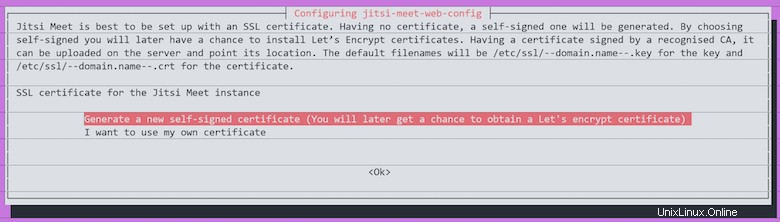
Langkah 3. Mari Enkripsi Sertifikat untuk Jitsi Meet.
Kami perlu membuat sertifikat SSL Let's Encrypt untuk server Anda:
sudo apt install certbot
Selanjutnya, jalankan skrip berikut untuk menghasilkan sertifikat SSL Let's Encrypt untuk instance Anda:
/usr/share/jitsi-meet/scripts/install-letsencrypt-cert.sh
Bila diminta, masukkan alamat email Anda untuk menerima pemberitahuan mengenai sertifikat Anda dan tekan enter untuk meminta sertifikat.
Langkah 4. Konfigurasi Firewall.
Aktifkan firewall UFW dan buka port yang diperlukan:
ufw allow in ssh ufw allow in http ufw allow in https ufw allow in 10000/udp ufw enable
Langkah 5. Mengakses Antarmuka Web Jitsi.
Sekarang kunjungi https://me.idroot.us dan Anda akan dapat memulai konferensi. Anda akan melihat halaman salam dengan kolom input nama ruangan. Cukup masukkan nama ruangan dan klik tombol Go.
Selamat! Anda telah berhasil menginstal Jitsi Meet. Terima kasih telah menggunakan tutorial ini untuk menginstal versi terbaru solusi konferensi video gratis Jitsi Meet di sistem Debian. Untuk bantuan tambahan atau informasi berguna, kami sarankan Anda memeriksa situs web resmi Jitsi Meet.